このページは広告を含む場合があります。
どうも、あっぴ(@mypacist)です!
このページでは、趣味ブログ歴5年のあっぴが「ブログの作り方と設定方法」を解説するよ。
 ラッコさん
ラッコさんブログを作るのって、なんだか難しそう。
わたしパソコンに詳しくないのだけど、ちゃんとできるかしら・・・?
 あっぴ
あっぴ今から画像付きでわかりやすく解説していくから、安心して。
開設作業そのものは10分もあればできるから、ササっとやっちゃおう♪
このページは、趣味を活かして稼ぐためのブログの作り方です。
趣味でやるブログ(稼がないブログ)の作り方をお探しの場合は、下記ページを参考にしてください↓
クリックできる目次
Step1.どのブログを開設するか決めよう
ブログサービスは、WordPressを選ぼう
稼ぎたいなら、「WordPress(ワードプレス)」と「はてなブログ」の2択。
理由は3つ。
まずWordPressとはてなブログは、現状、自由に収益化できるからね。
※はてなブログは将来的に、利用規約が変更されると収益化できなくなるかもだけど、今のところは大丈夫
また、どちらもユーザー数が多いので、困ったことはGoogle検索でたいてい解決するよ。
あと最後の理由として、バックアップを取る機能があるから。
※バックアップとは、万が一ブログを削除されたときに保存しておくデータのこと。
特にはてなブログのような無料ブログでは、ある日突然、運営会社にブログを削除されることがある。(知らず知らずのうちに利用規約に違反している場合など)
そういったときにバックアップがあれば、書いた内容を復活させられるよ。
ただ、効率的に稼ぎたいなら、おすすめはWordPressだけどね。
それぞれのメリットをまとめたものとしては、こんな感じ↓

はてなブログはお手軽さという意味ではいいんだけどね。
本気で稼ぎたい・最短距離で稼ぎたい人には、WordPressが断然いいです。
WordPressにかかる費用
WordPressは有料なので、お金がかかるよ。
ザっと紹介すると、以下のような感じ。
- 初期費用3,300円
- 月額費用990~1,320円(支払い方法によって変わる)
※あっぴがイチオシしているエックスサーバーを使った場合の料金です。キャンペーンにより、若干異なる場合があります
初月は月額費用を3ヶ月分以上をまとめて支払うから、最初に支払う金額は6,860円~。
これを高いと思うか、意外と安いと思うかは人それぞれ。
個人的には長期的なことを考えると、金額以上の価値が十分あると思うけど、まぁ勇気がいる金額だよね。笑
ちなみに30分ほど手間が増えるけど、286円で10日間お試しもできるよ。
なので「ブログを楽しめるかわからないから、まずは格安で試したい!」という場合は、こちらにチャレンジするのがおすすめ↓
また、もし「WordPressを使いたいけど、どうしても月額料金が気になる…」という場合は、ロリポップ! ![]() なんかだと、月500円ほどで使える。
なんかだと、月500円ほどで使える。
ぶっちゃけサポート面が微妙。
なのでパソコンが苦手な人にはおすすめしないけどね。
パソコンに慣れてる人の選択肢としてはあり↓
Step2.実際にブログを開設しよう
では、さっそくブログの開設をしようか。
 あっぴ
あっぴあなたも一緒に手を動かしてみてね
契約会社は色々あるけれど、ここではエックスサーバー![]() というものを使った開設方法をご紹介するね。
というものを使った開設方法をご紹介するね。
エックスサーバーはブログで稼いでいる多くの人が使っている、老舗のレンタルサーバーサービス。
これを使うと稼ぐために十分なスペックのブログが出来上がるだけなく、サポートもしっかりしているので初心者さんでも安心。
また、昔はWordPressの開設には1時間もの作業が必要だった。
けれどエックスサーバーが提供している「WordPressクイックスタート」という無料機能を使えば、たったの10分に短縮でできるよ。
なお、エックスサーバー以外を使いたい場合は、レンタルサーバーのおすすめランキングBest5を参考にしてください。
手順①お申込みを始めよう
まずはエックスサーバーの公式サイトに行こう。
公式サイトはこちら
次に、「お申込みはこちら」をクリック。

「10日間無料お試し 新規お申込み」をクリック。

手順②契約内容を選ぼう
サーバーIDは、そのままでOK。
プランは「X10プラン」を選択。
WordPressクイックスタートは「利用する」を選択しよう。
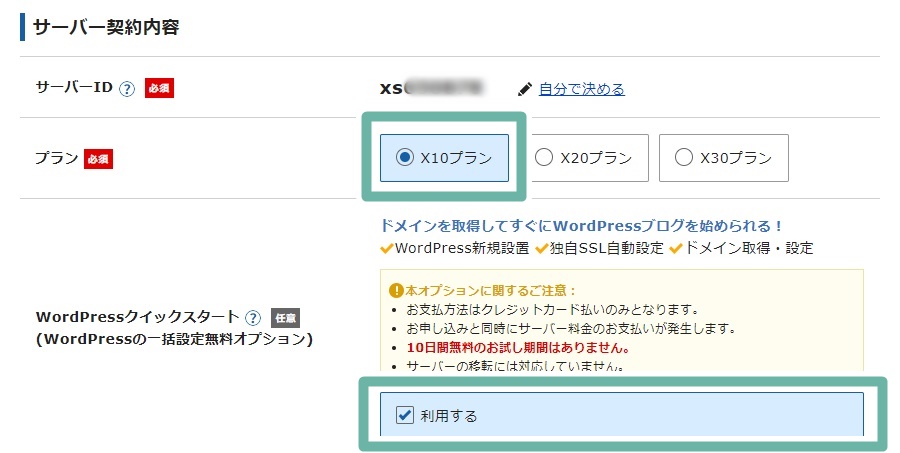
以下のようなメッセージが出てきたら、「確認しました」をクリック。
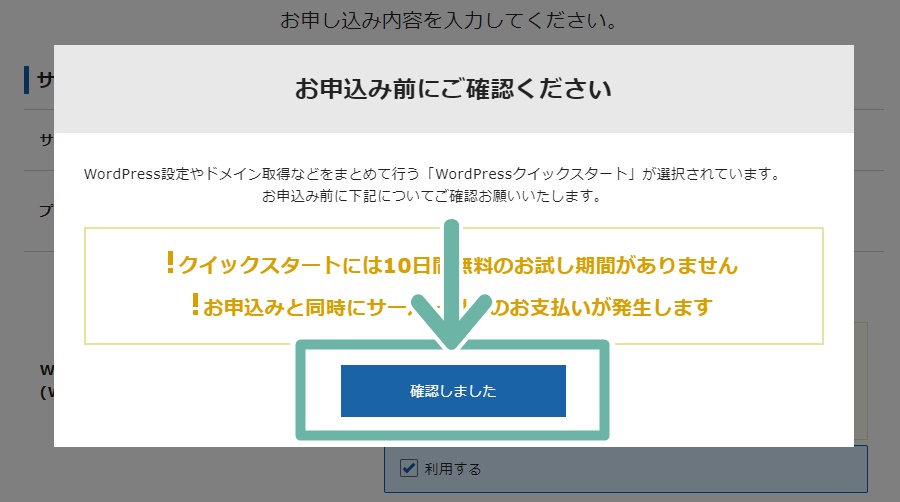
クイックスタートはパソコンが苦手でも楽・失敗しにくい反面、お試し期間はなくなります!
「大変でもいいから、まずはお試ししたい!」、ということなら、下記ページを参考にしてください。
サーバーの契約期間はお好みで。
ちなみにあっぴのおすすめは、本気で稼ぐつもりなら12ヶ月以上。
というのもまとまった金額(月1万円など)を稼げるようになるまで、人にもよるけど、だいたい1年はかかるかからね。
先に1年間で契約しておけば、挫折しそうになったときも「せめて契約期間が終わるまでは頑張ろう!」と踏ん張るきっかけになる。
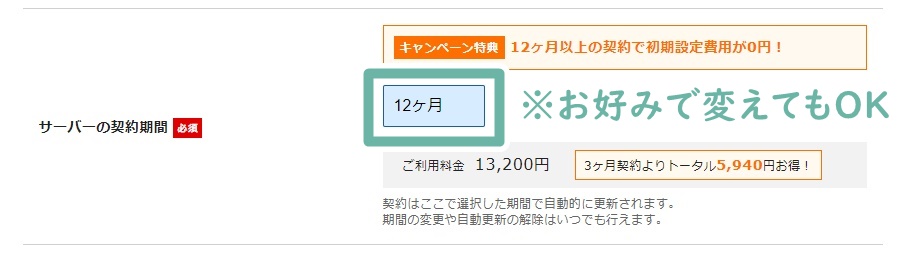
手順③ブログの情報を入力しよう
あなたのブログのドメインを、自由に入力するよ。
ドメインとは、URL(ネット上の住所)のうち最初の部分のこと。
例えばこのブログなら、appiblog.netね。
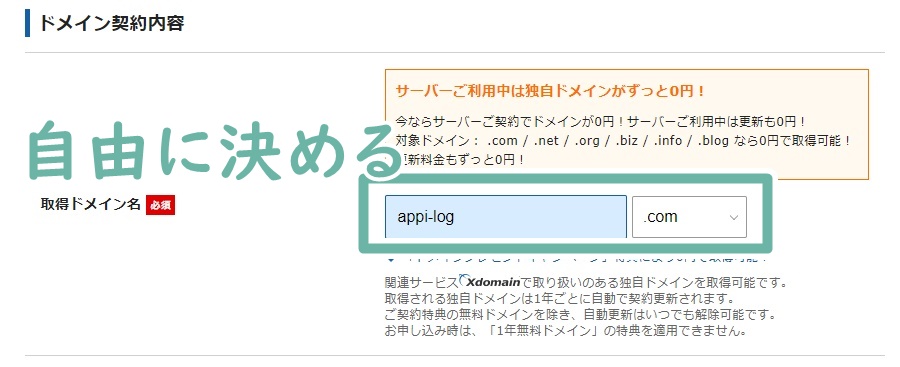
.より前については、基本的には何でもOK。
よくあるのは、下の3つを組み合わせたもの。
- ハンドルネーム
- (ブログのテーマが決まっている場合は)テーマ名
- 好きな数字
他の人が使っているドメインと被ると取得できないので、被らないよう、いくつかの単語を組み合わせることが多いです。
ただし注意点として、商標(商品名など)は入れないでください。
商標権侵害となる危険があるので。
また、日本語のドメインも取得できますが、おすすめしません。
なぜなら英字のドメインに比べて、以下のようなデメリットがあるので。
- WordPress開設の手順が少し異なる
- ごくまれに利用できないASP(広告仲介会社)がある
- メール等にURLを貼り付けた際に、長文の暗号化をされる
英字がおすすめです。
.より後については、何でもOK。
一般的に個人のブログで使われているのは.comなので、こだわりがなければ.comにしておくのが無難。
(あまり見ないものだと、危ないサイトだと思われることがあります)
次に、WordPressに関する必要事項を入力。
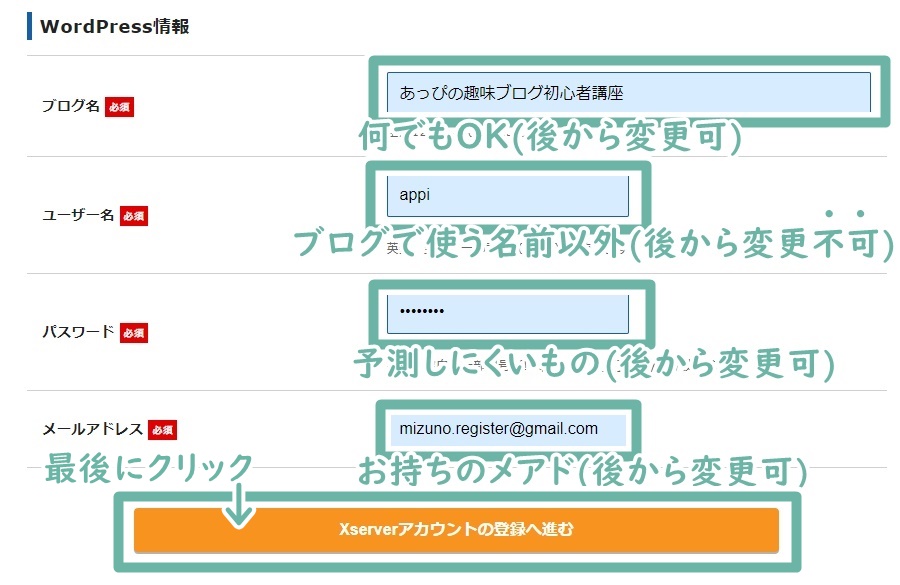
ブログ名は、このブログでいう「ニートから始める初心者講座」の部分。
今の段階では、ブログ名は何でもいいです。
後からでも簡単に変えられるから、後ほどじっくり考えよう。
迷ったら「〇〇(名前)の△△(テーマ名)初心者講座)」みたいな感じで大丈夫。
ユーザー名は、ブログでは使わない名前がおすすめ。
ログイン時に使うからね。
ブログに来た人が予測できないよう、ブログでは使わない名前にしよう。
なお、ユーザー名のみ後から変更できないので注意!
メールアドレスは既に持っているものでOK。
ブログのエラー情報などが届くよ。
ここまで出来たら、「Xserverアカウントの登録へ進む」をクリック。
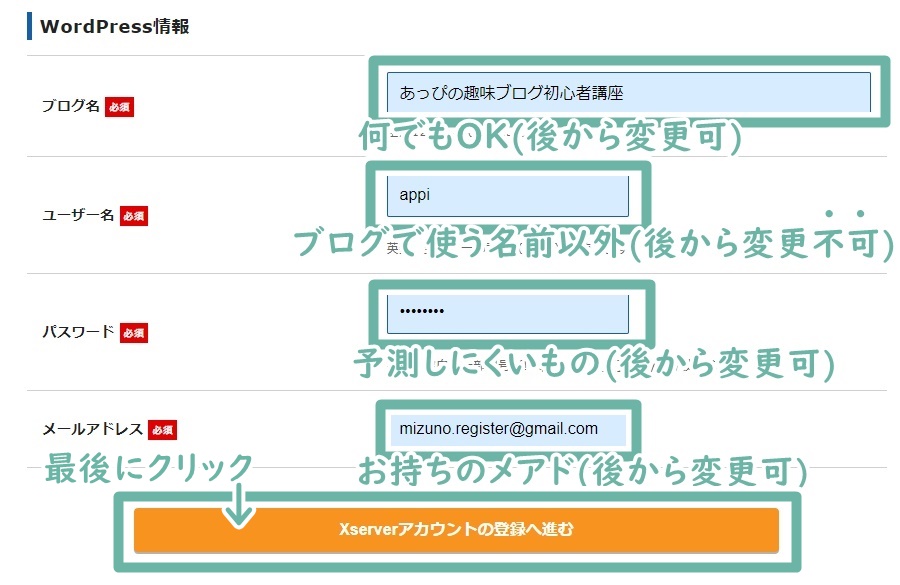
手順④アカウントに登録する情報を入力しよう
次に、エックスサーバーのアカウントに登録するログイン情報やあなたの情報を入力していくよ。
 あっぴ
あっぴここで入力する内容はエックスサーバーが使うだけで、第三者から見られることはないよ。
なので安心して正確な情報を入力してね
メールアドレスは、既に持っているものでOK。
ここで入力したアドレスにエックスサーバーからお知らせが届くよ。
パスワードは半角8~16文字で、お好きなものを入力してOK。
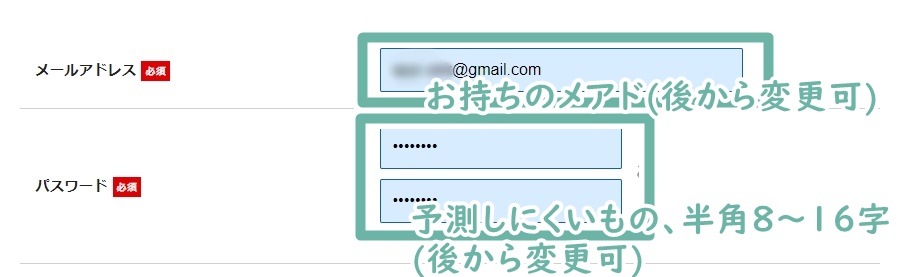
登録区分は「個人」を選択。
(このブログを見てる人にはほぼいないと思うけど、法人化している場合は「法人」を選択)
名前とフリガナは、あなたのお名前(本名)を入力。
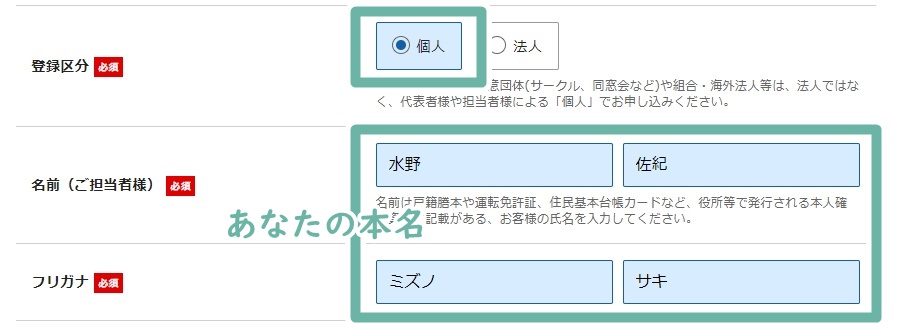
住所と電話番号も正しく入力しよう。
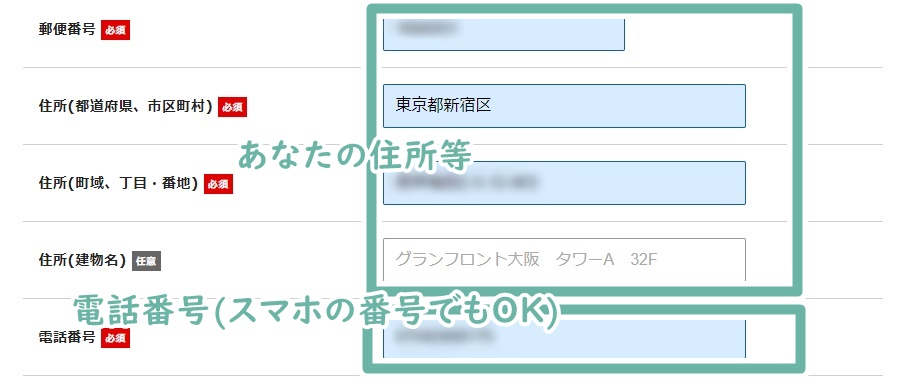
クレジットカード情報も正確に入力。
なお、セキュリティコードは楽天カードやリクルートカードなら、カードの裏・署名欄にある3桁の数字ね。
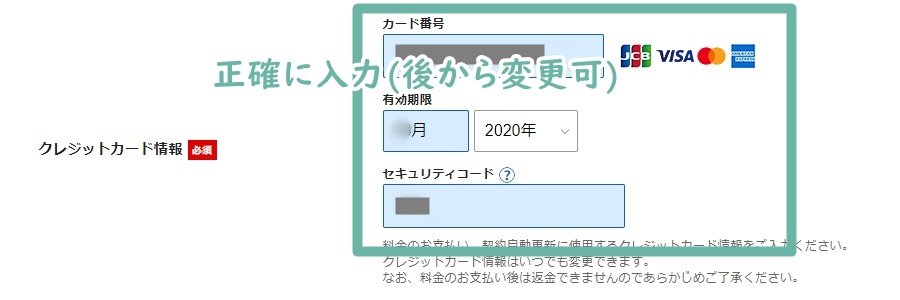
インフォメーションメールは、✓を入れなくてOK。
(お好みで入れててもOK)

利用規約・個人情報保護に関する公表事項をクリックして確認。
OKなら閉じて、『「利用規約」「個人情報保護に関する公表事項」に同意する』にチェックを入れるよ。
最後に、「次へ進む」をクリック。
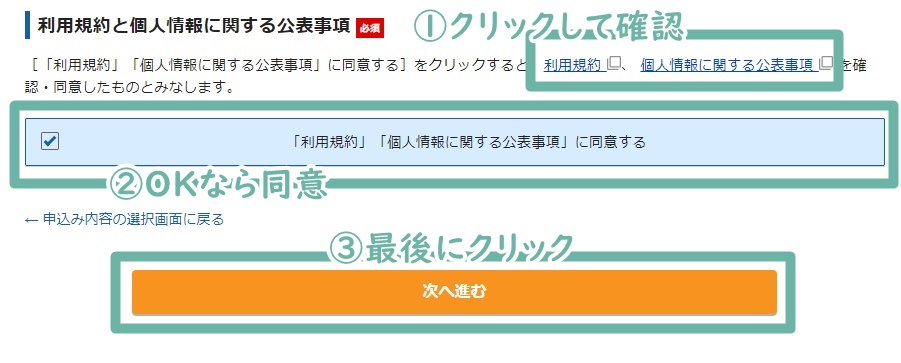
手順⑤メールアドレスの認証をしよう
指定されたメールアドレスにメールが届いてるので、確認しよう。
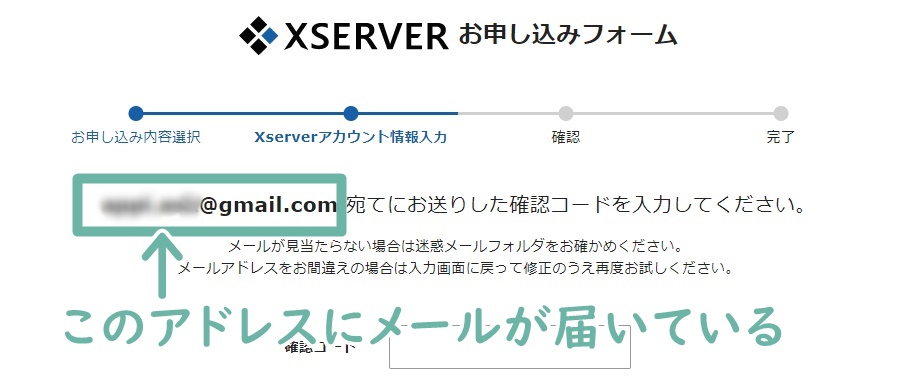
認証コードをコピー、もしくはメモする。
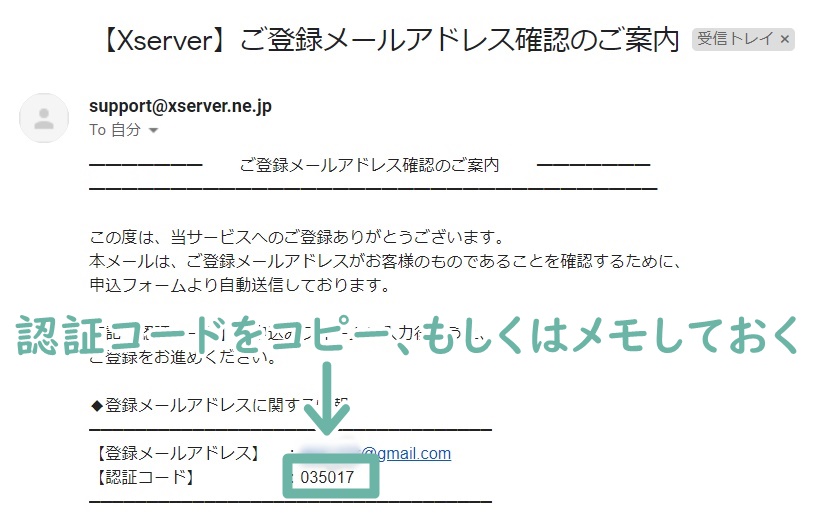
先ほどの画面に戻って、確認コードの欄に入力。
最後に、「次へ進む」をクリック。
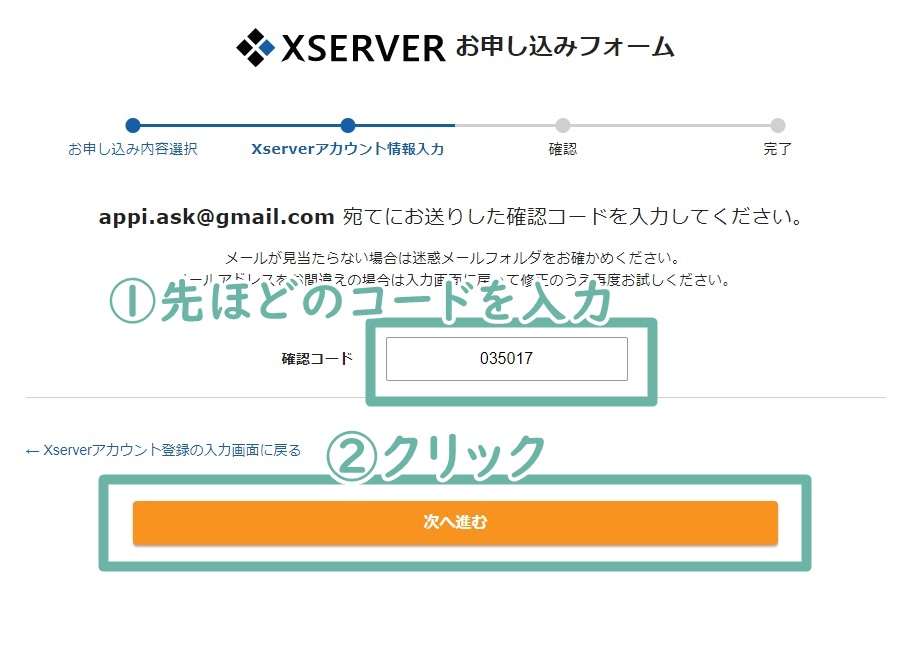
手順⑥入力内容の確認をしよう
入力内容を確認していこう。
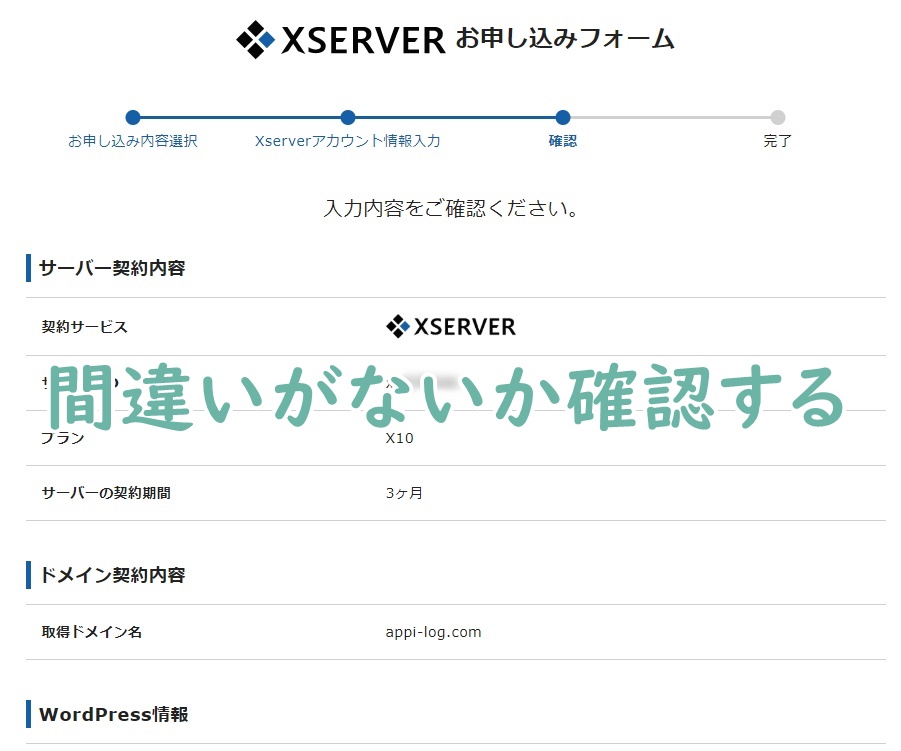
もし間違いがある場合は、下部にある「入力画面に戻る」をクリック。
大丈夫なら、「SMS・電話認証へ進む」をクリック。
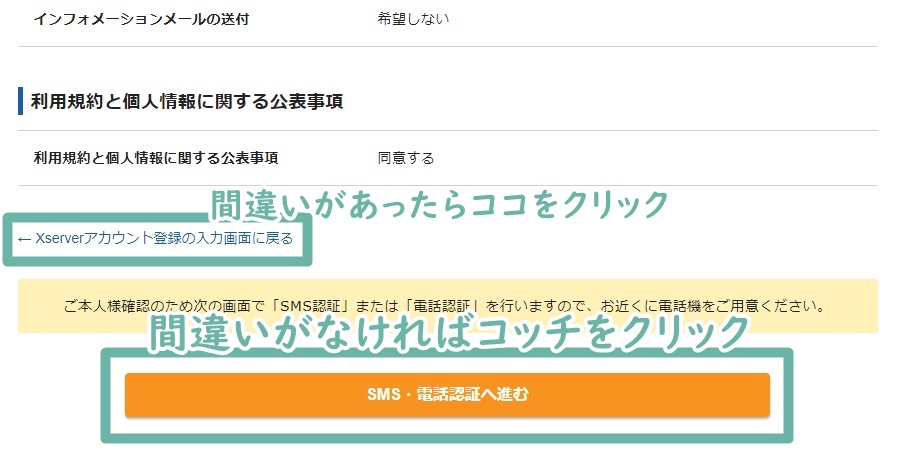
手順⑦本人確認をしよう
スマホのSMSを使って、本人確認をするよ。
 ラッコさん
ラッコさんSMSってなぁに?
 あっぴ
あっぴスマホの電話番号で送受信する、メッセージサービスのことだよ
※050から始まる電話番号では、SMSは使えません。その場合、電話を使って本人確認をしてください
ってことで、
①にスマホの電話番号を入力。
②は「テキストメッセージで取得(SMS)」を選択。
最後に「認証コードを取得する」をクリックしよう。
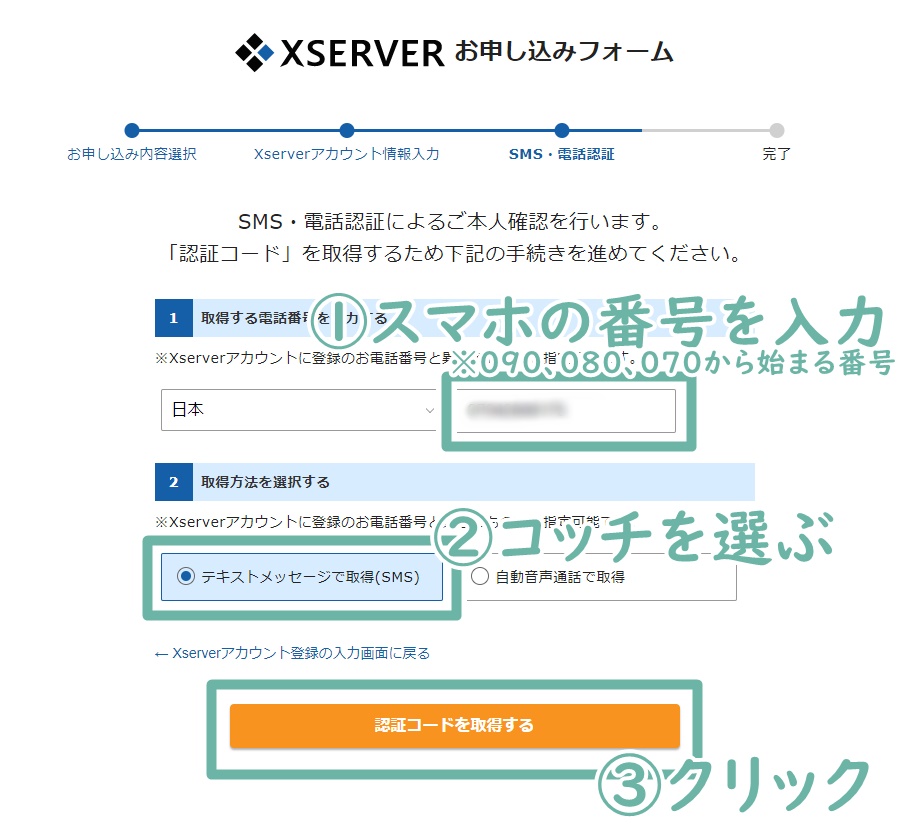
スマホに認証コードが届くので、確認しよう。
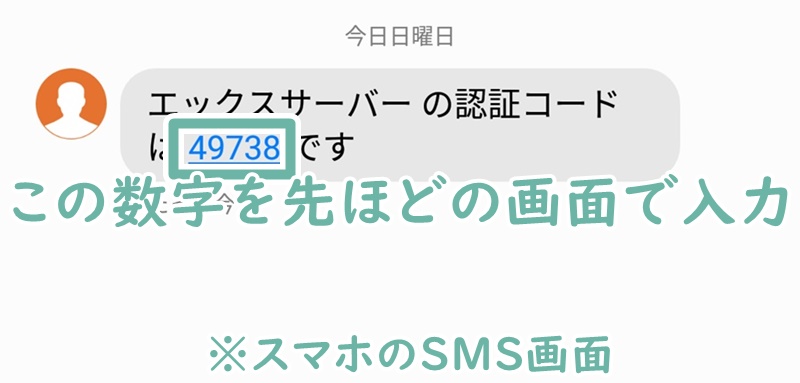
パソコンの画面に戻って、認証コードを入力。
その後、「認証して申し込みを完了する」をクリック。
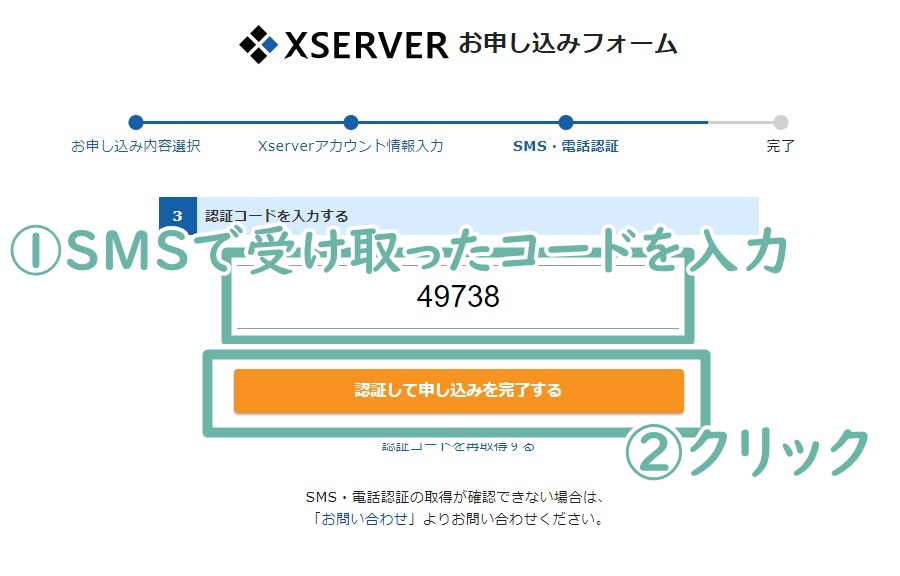
下のような画面になればOK!
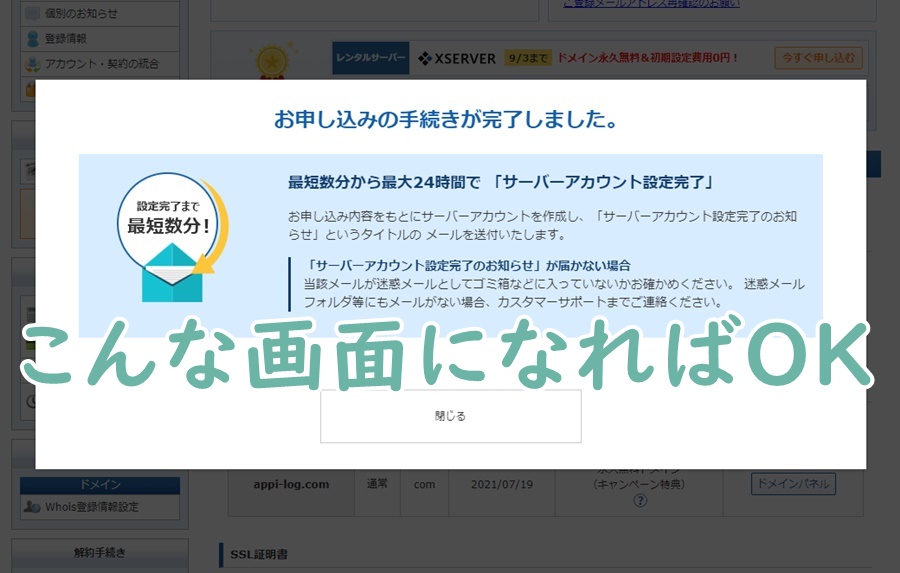
 あっぴ
あっぴこの後は、エックスサーバーから「サーバーアカウント設定完了のお知らせ」というメールが届くのを待つよ。(たいていの場合1~2時間で届く。)
空いた時間はまったり休憩をしてもいいし、趣味ブログのコンセプトを考えてもOK!
手順⑧最終チェックをしよう
時間を置いたら、届いたメールを開こう。
※メールが届くのは、エックスサーバーのアカウント用に登録したアドレスです
※見当たらない場合、迷惑メールフォルダに入っている可能性があります
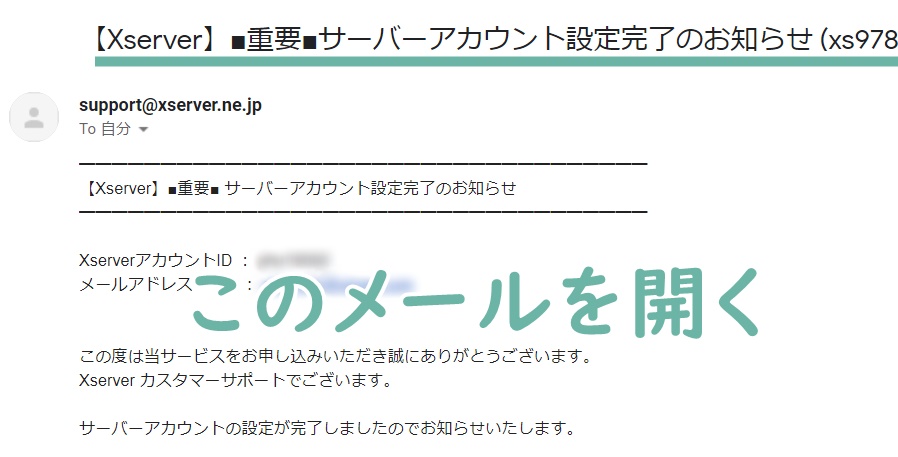
メールの真ん中あたりにある「◆「クイックスタート」機能で設置されたWordPressのログイン情報」を探して、サイトURLをクリック。
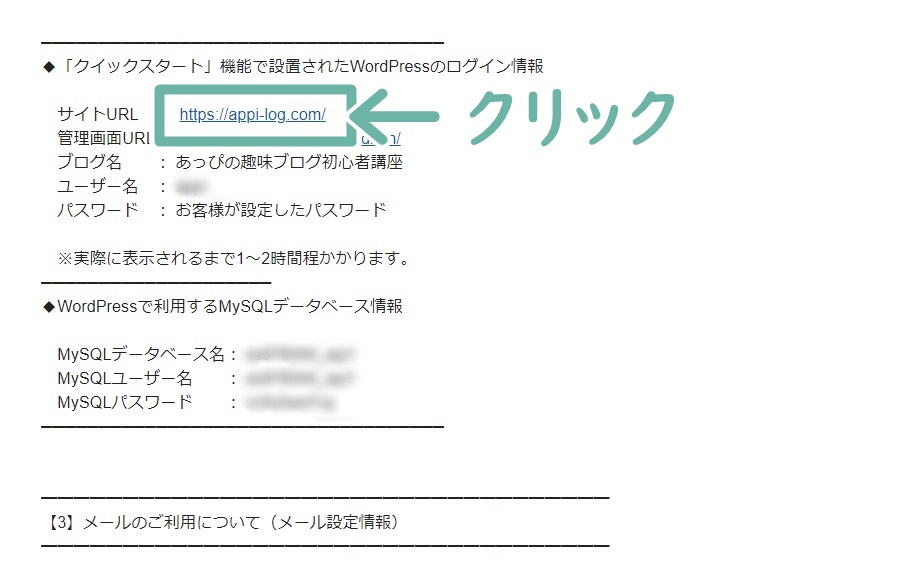
下のような画面になればOK!
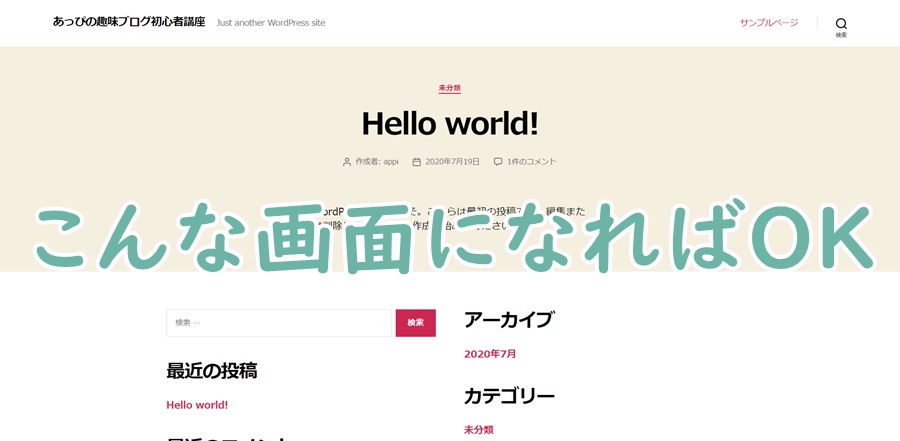
ただし下のような画面の場合、
- 時間をおき足りない
- または古いキャッシュ(古いブログのデータ)を読み込んでいる
という可能性があるよ。
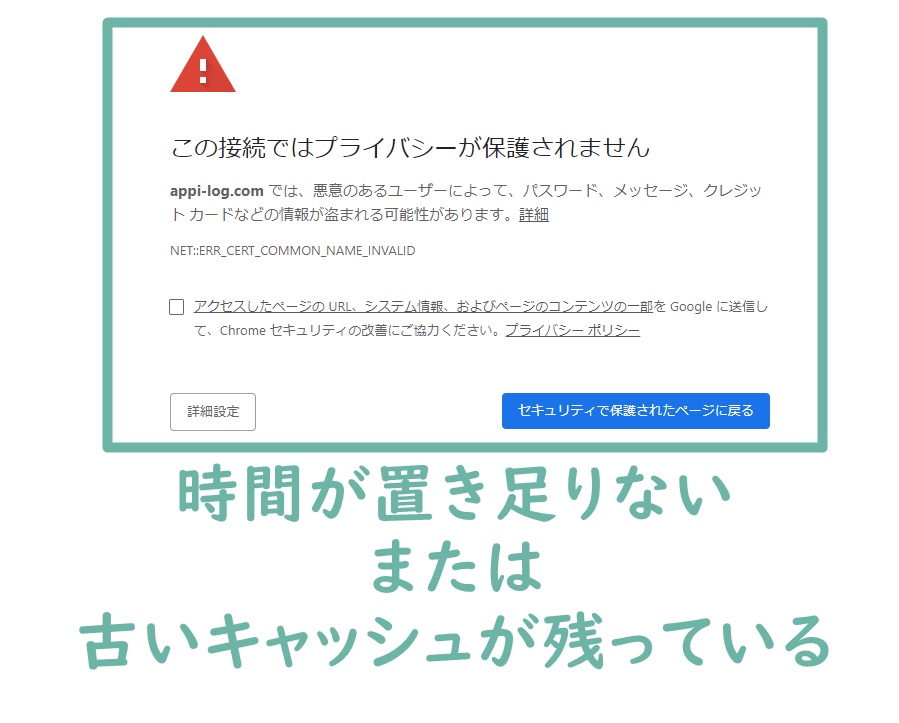
この場合は、まずキーボードで以下のキーを押そう。
- Windowsユーザー⇒CtrlとF5キーを同時に押す。
※Fnキーがあるキーボードをお使いなら、Fnキーも同時に押す - Macユーザー⇒CommandとRを同時に押す。
※Firefoxをお使いなら、SHIFTキーも同時に押す。
 ラッコさん
ラッコさんこれは何をしてるの?
 あっぴ
あっぴ「スーパーリロード」というコマンドを使って、古いキャッシュを削除しながらページを更新しているんだ。
まぁ覚えなくても大丈夫だよ
上記のコマンドを入力しても開けなければ、まだ時間がかかるということ。
もうしばらく時間を置いてから、改めてコマンドを入力してね。
Step3.設定をしよう
WordPressを開設したら、設定をしよう。
というのもWordPressには開設後すぐに(もしくは後からでもいいけど出来るだけ早くに)やっておく設定がいくつもあるから。
これらの設定をやると
- セキュリティを強化できる
→大事なブログを危険から守れる - 読者さんにわかりやすいブログになって、あなたの書いた記事がより魅力になる
→読者さんに愛されるブログになる - ブログづくりの資料に使えるデータを集めておける
→後日、ブログの改善に使える
などのメリットがあるので、必ずやっておこうね。
終わりに
ということで、趣味ブログの開設・設定方法のまとめでした!
最初は無料ブログでも有料ブログでも、どちらからでもOK。
まずはあなたのブログを作ってみてね。
また、趣味ブログで稼ぎたいのなら、コンセプトをしっかり考えることが大事。
もしまだ考えていない場合、よかったら下記ページも参考にしてね。
【初心者向け】趣味ブログのコンセプトの決め方!稼げるかはココで分かれる
ではでは、参考になれば幸いです!
以上、あっぴ(@mypacist)がお送りしました~
クリックして開設を始める



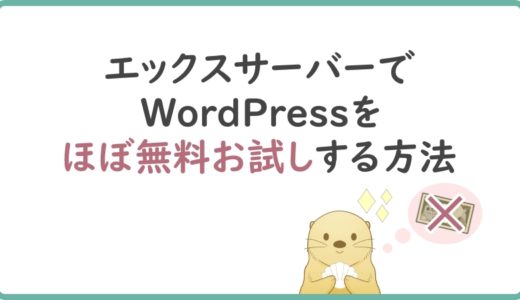





趣味に関する調査結果共有
突然の問い合わせ失礼いたします。
英語学習ひろばというサイトの管理人を行っている、ケントというものです。今回、御社のhttps://appiblog.net/3621.htmlこちらのページを拝見し、とても良い記事だと思い、問い合わせをさせていただきました。
普段は英語に関する記事のみ発信しているのですが、弊社サイト内の”調査記事”カテゴリでは様々なジャンルの調査結果を公開しており、今回こちらのページ( https://hitononayami.com/hobby-survey/ )では弊社独自に行った、趣味に関する調査結果を掲載しております。
主に、最も人気な趣味、一般的な趣味の継続期間、異性に人気な趣味、などの調査結果を掲載しており、このような調査結果を取り入れて掲載することで、御社のページの信頼度も向上するかと思い、問い合わせさせていただきました。
引用のリンクを張っていただければ、こちらの調査結果を使用していただいて問題ありませんので、是非ご検討ください。
また、弊社では普段から英語の記事をメインで作成しており、趣味に関する情報をあまり掲載していない事から、今回の弊社調査記事をリンクし紹介してくださった方の中から2サイトを、今回の調査記事(https://hitononayami.com/hobby-survey/)下部でおすすめのサイトとして紹介させていただきたいと考えております。
まだまだ成長中のサイトですが、ドメインパワーは現在31あり、月間PVは3万以上ありますので、ご迷惑かけることはないかと思います。
ご希望の方は今回の調査記事をリンクし紹介したページURLと一緒にメールにてお返事いただけると助かります。
こちらは、4月10日で締め切り、最も良いサイト2つを今回の記事下部で紹介させていただきますので、ご検討のほどよろしくお願いします。
[…] 趣味ブログの開設方法(作り方)・最初にやる設定方法まとめ Published 2020-12-30By adminCategorized as Uncategorized […]
あっぴさん、初めまして。
はてなまーくと申します。
いつもメールマガジンをありがとうございます。
この8月からブログ始めて、まだ何が判らないかも分かってない状態です。
こうしたいと思ったらググっての繰り返しです。
目次の事でググってあっぴさんのブログとメルマガに出会えました。
あっぴさんのブログは初心者の私にはとても役立つ情報満載で助かっています。
今後もよろしくお願い致します。
はてなまーくさん
コメントありがとうございます。
あっぴです。
いつもブログとメルマガを読んでくださってありがとうございます\(^o^)/
最初はわからないことだらけですよね。
実はググるのもブログ作りの勉強になるので
ぜひじっくり取り組んでみてください。